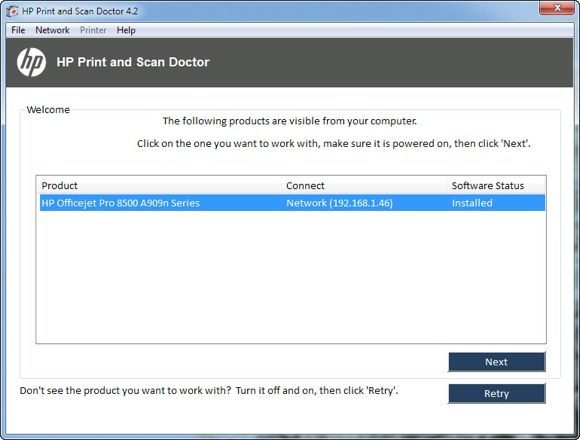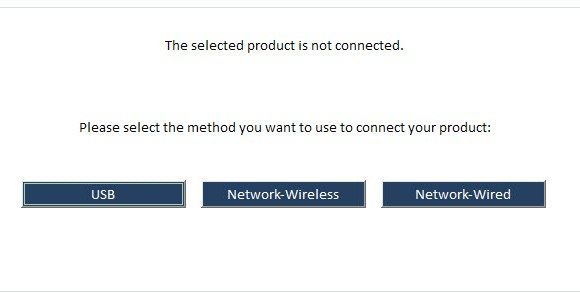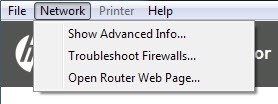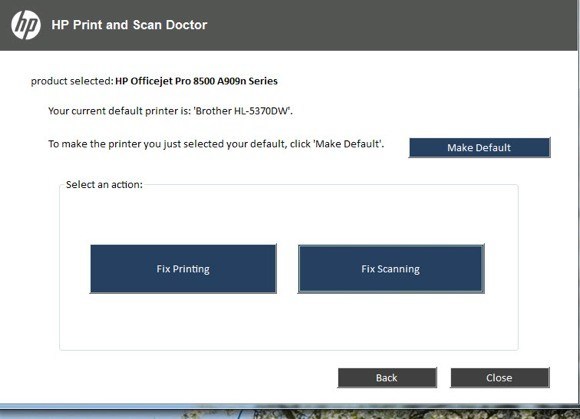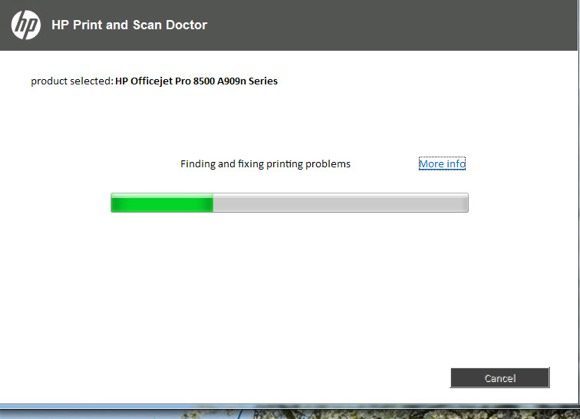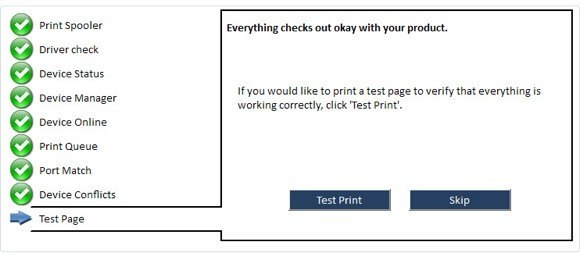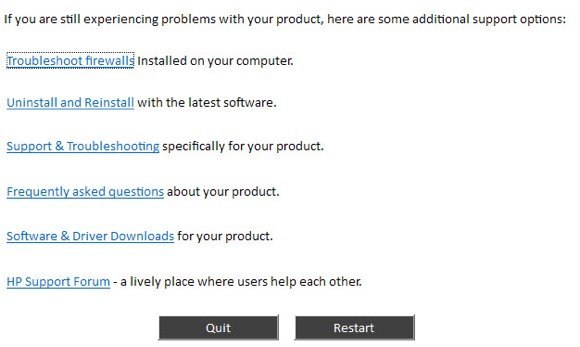Nagyon nagy rajongója vagyok a HP nyomtatóknak, és szerintem ezek a legjobb nyomtatók a vállalkozások és a fogyasztók számára. Azonban a legrosszabb szoftverekhez vannak mellékelve, amelyek nem csak a rendszer lelassulnak, de lassítják a rendszert, de nem igazán segítenek abban, hogy a számítógépet a nyomtatóhoz csatlakoztathassák, ami a nyomtató egyik fő célja.
Napjainkban sok nyomtató vezeték nélküli vagy legalább hálózati funkcióval rendelkezik, azaz csatlakoztathat hálózati kábelt és nyomtathat anélkül, hogy a nyomtatót USB-n keresztül kellene csatlakoztatnia a számítógéphez. Teljesen nevetséges, ha ma új nyomtatót vásárol, és kényszeríti, hogy csatlakoztassa a számítógéphez a beállításhoz.
Sajnos a hálózat vagy a vezeték nélküli nyomtató beállítása sokkal bonyolultabb, minden eszközzel a két eszköz között. Még akkor is, ha ma képes nyomtatni a vezeték nélküli nyomtatóra, előfordulhat, hogy nem képes egy hónap múlva, ha az IP-cím véletlenszerűsége megváltozik, vagy ha valaki bekapcsolja az útválasztó biztonsági funkcióját, amely megakadályozza a hálózaton lévő eszközök közötti kommunikációt. Vannak szó szerint több száz olyan dolog, ami hibás lehet.
Valójában korábban írtam a a WiFi nyomtatók hibaelhárítása -ről, és hat lehetséges megoldást adtam a legtöbb WiFi nyomtatási probléma rögzítéséhez. Azonban vannak olyan kérdések, amelyek csak gyártói specifikusak és abban a pontban jó ötlet, hogy egyszerűen csak a rendelkezésre álló diagnosztikai eszközöket használják.
HP nyomtatási és szkennelési orvos egy ingyenes szoftver segédprogram, amely segít a legtöbb nyomtatási és beolvasási probléma megoldásában a HP nyomtatókkal. Ez a segédprogram mindent a Windows XP-ről a Windows 10 rendszerre futtat. Sajnos a Mac verziója még nem létezik.
csomó dolgot és ténylegesen felváltja a négy különálló segédprogramot, amelyeket a HP a nyomtatókkal kapcsolatos problémák diagnosztizálására használ. Az alábbi elemek gyors listáját láthatja:
Csatlakoztathatóság- Ha USB-kapcsolaton keresztül csatlakozik, biztosítja, hogy a nyomtató megfelelően csatlakozik, és ha hálózaton keresztül csatlakozik, ténylegesen csatlakoztatva van a hálózathoz.
Eszközállapot- Ellenőrzi, hogy nincs-e olyan nyomtatóhiba, mint tintából, papírelakadásokból, p>Illesztőprogramellenőrzés- Győződjön meg róla, hogy az illesztőprogram nincs korrupt vagy hiányzik.
Eszközkezelő- Az Eszközkezelőben okozott problémák ellenőrzése,Nyomtatási sor- Törli a nyomtatási sort, ha vannak beolvasott feladatok.
>- Ellenőrzi a nyomtató port beállításait, és gondoskodik róla, hogy a nyomtató ne legyen más ütközés a nyomtatóval, mint a többi illesztőprogram vagy a nyomtató márkája.
Amikor elindítja a programot, megy előre, és keresést végez bármely HP nyomtató csatlakoztatva USB, ethernet vagy vezeték nélkül. Ha megjelenik, akkor kattints a Továbbgombra, és folytasd a képernyőn, ahol diagnosztizálhatod a nyomtatóval kapcsolatos problémákat.
jól mutatnak? Ebben az esetben a program nem fogja megtalálni a nyomtatót, és megjelenik a képernyő:
A nyomtató csatlakoztatásának módjától függően tippeket adhat a nyomtató csatlakoztatásához. Sajnos, amíg legalább a nyomtatót nem kapod online, a program nem tud segíteni. Ha van vezeték nélküli vagy hálózati nyomtatója, és fogalma sincs, miért nem kap IP címet, akkor először csatlakoztassa a számítógéphez USB kábel segítségével.
A programnak van egy Hálózatahol láthatja a hálózatára vonatkozó speciális információkat, és letilthatja a tűzfalat (Tűzfalok hibaelhárítása). Ez úgy tűnik, hogy a kommunikációs hibák egyik legfőbb oka, ezért az opció közvetlenül a programba épül.
a listában, mint az első képernyőképen, menj előre, és kattints a Továbbgombra. Itt észleli, hogy a nyomtató az alapértelmezett nyomtató, vagy sem, és megadja azt az opciót, hogy alapértelmezés szerint egy gombra kattint.
Most, hogy diagnosztizálja és javítsa ki a problémákat, kattintson a Fix nyomtatásvagy a Fix szkennelésgombra. Ha van HP All-in-One nyomtatója, amely képes nyomtatni és beolvasni, akkor pontosan kiválaszthatja, melyik probléma okoz problémákat.
A program megy előre, és elkezdi elemezni a nyomtatót és a rendszert, hogy megtudja, milyen problémák akadályozzák a nyomtatót a nyomtatás vagy a lapolvasás során. Ha problémákat talál, felsorolja azokat, és segít megoldani őket. Ha minden rendben van, egy csomó zöld jelölést és egy tesztoldal nyomtatásának lehetőségét kell látnia.
Végül a program néhány végső lehetőség, ha a nyomtatási problémákat még nem sikerült megoldani. A tűzfal hibaelhárítása, a nyomtatószoftver eltávolítása és újratelepítése, valamint az adott termékre vonatkozó támogatási információk beszerzése.
Összességében ez kiváló eszköz és arra késztetik, hogy a HP hozzon létre illesztőprogram-csomagokat a nyomtatókhoz, ahogyan létrehozták ezt az eszközt: egyszerű, karcsú, nem volt külön pelyva. Ha problémái vannak a HP nyomtatóval történő nyomtatással kapcsolatban, akkor töltse le és futtassa a Print and Scan Doctor alkalmazást. Van kérdés? Komment elküldése. Enjoy!